あなたはPreziを使ってプレゼンテーションを魅力的に作成する方法を探していますか?このチュートリアルでは、架空のメモリーカードメーカーのための販売プレゼンテーションをステップバイステップで作成する方法をお教えします。プロセス全体を通じて、私のワークフローを知り、新しいアイデアを明確で説得力のあるプレゼンテーションにどのように変換するかを学びます。一緒に実践に入りましょう!
重要な発見
- コンセプトは成功するプレゼンテーションにとって決定的です。
- ベクターフォーマットは、グラフィックの損失のない編集を可能にします。
- 見えないフレームは、Prezi内でコンテンツを整理するのに役立ちます。
- フェードイン効果の使用は、情報をより明確で魅力的に提示するのに役立ちます。
ステップバイステップガイド
最初のステップは、あなたのプレゼンテーションのための明確なコンセプトを開発することです。この例では、1 TBのストレージ空間を持つ革新的なメモリーカードを紹介する架空の販売プレゼンテーション「SD King」を考えました。コンセプトの段階では、プレゼンテーションで示したいさまざまな機能について考えるべきです。
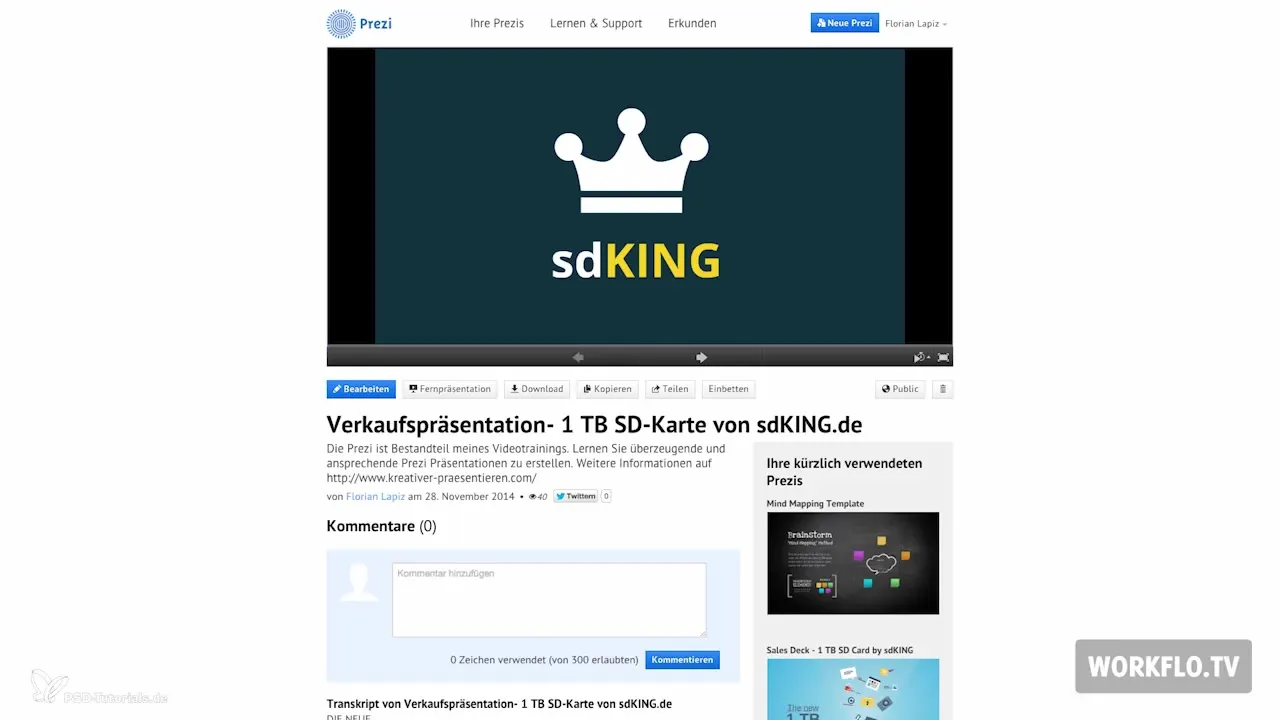
内容のイメージができたら、テーマに合った適切なグラフィックを探します。私はインスピレーションを得るためにしばしばストックサイトを利用します。この場合、検索キーワード「sdcard」を使用しています。 الجودةが損なわれることなくスケーラブルなため、ベクターフォーマットのグラフィックを選ぶことが重要です。
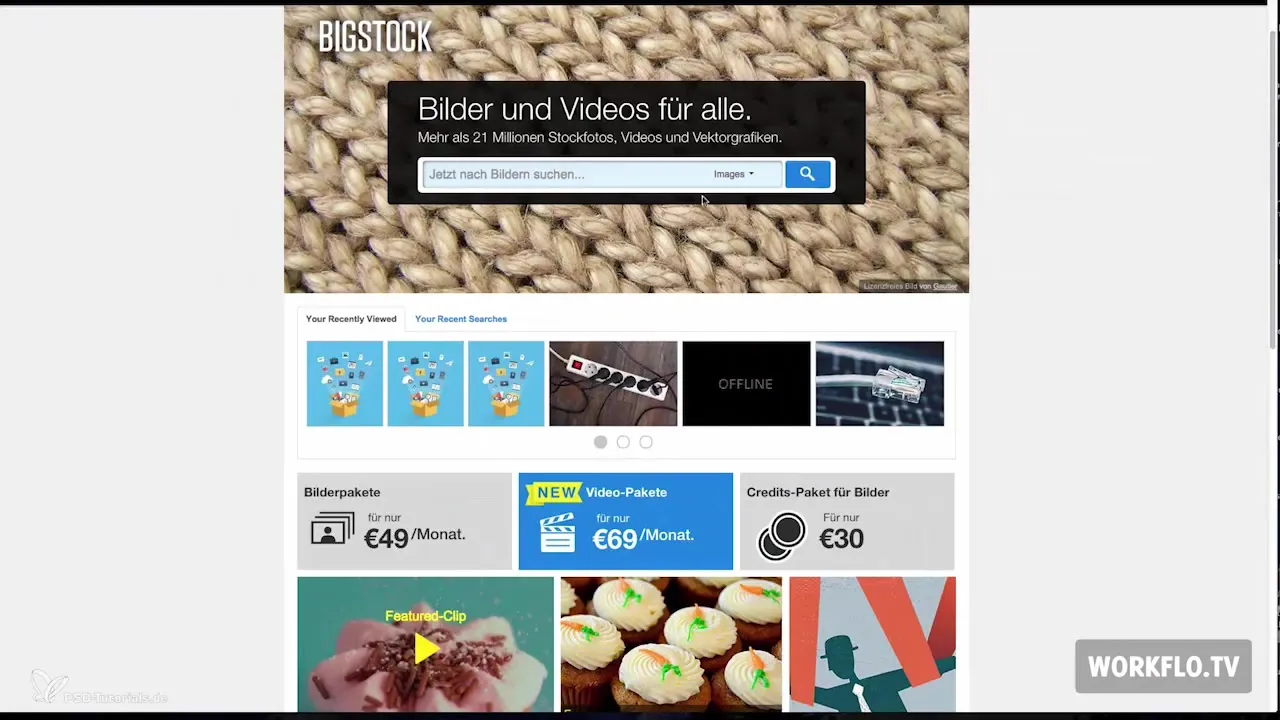
「Cloud」という検索キーワードで、私はすでにより良い結果を得ました。なぜなら、いくつかの関連するシンボルを含むグラフィックを見つけたからです。これらのグラフィックは、SDカードの利点を視覚的にサポートするのに理想的です。例えば、保存できる映画の数を示す再生ボタンのシンボルなどです。

次のフェーズは、これらのグラフィックの編集です。私はAdobe Illustratorを開き、必要な要素、例えば再生ボタンなどを切り取ってベクターフォーマットでエクスポートします。これにより、品質を損なうことなくPreziに挿入できます。
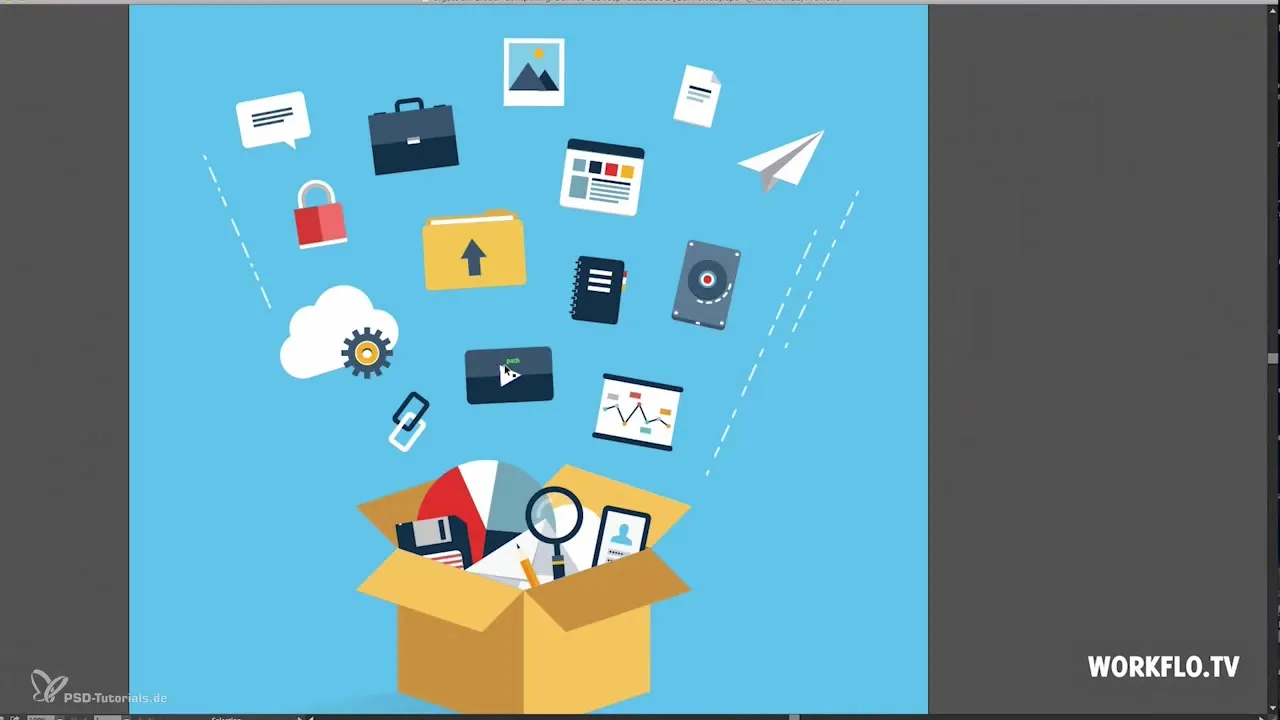
グラフィックを編集したら、Preziに戻り、すべての要素をアップロードします。アップロード後、背景の作業を始めます。背景を選択し、私のコンセプトに応じてサイズを調整します。
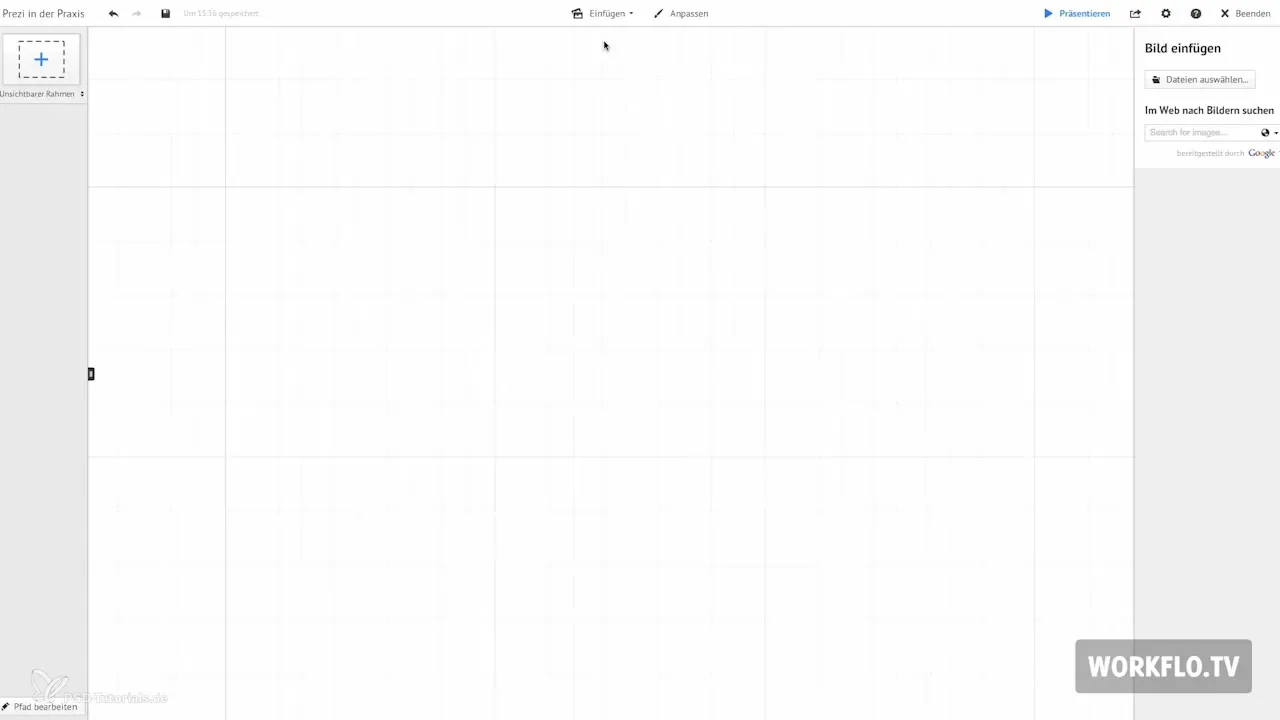
今、私はプレゼンテーション内の所定の位置にSDカードを配置します。必要に応じて、要素が見えない場合は背景の後ろに移動することができます。これは、要素を右クリックし、「背面に移動」を選択することで行います。
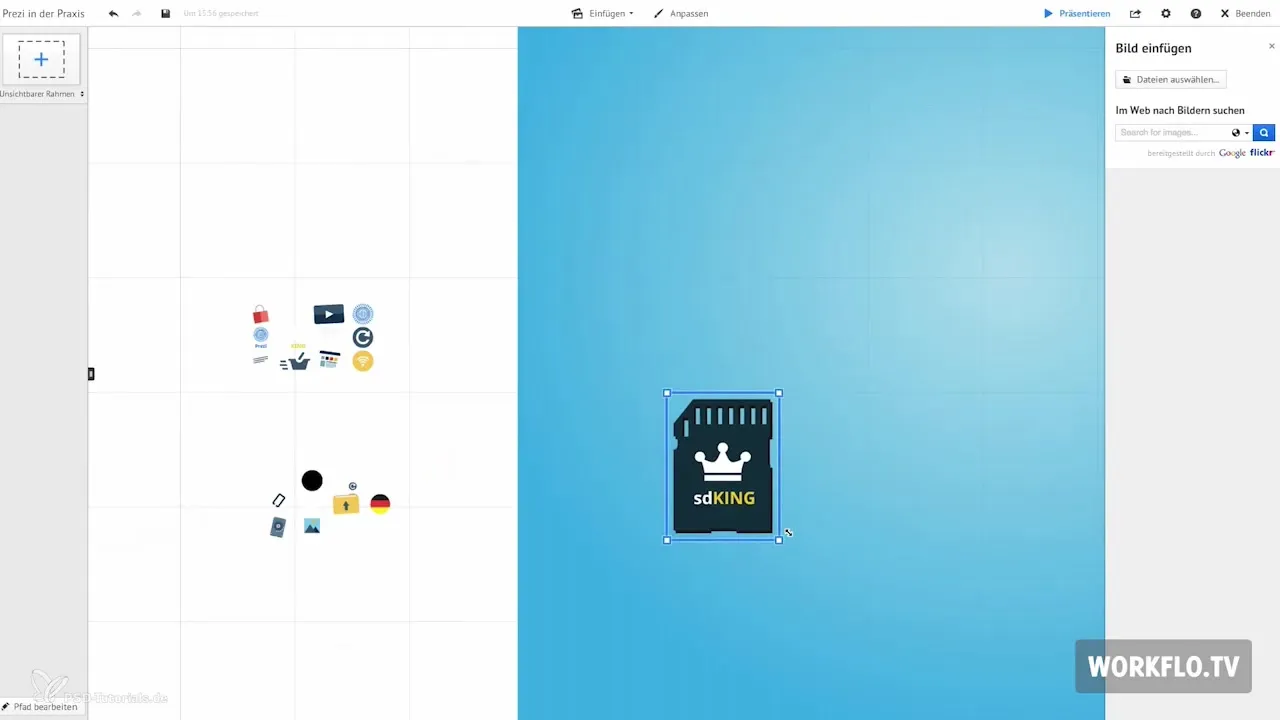
プレゼンテーションを視覚的に魅力的にするために、見えないフレームを使用します。これらのフレームは、さまざまな要素の表示領域を定義します。すべてが良く見えるように、これらが正しく配置されていることが重要です。
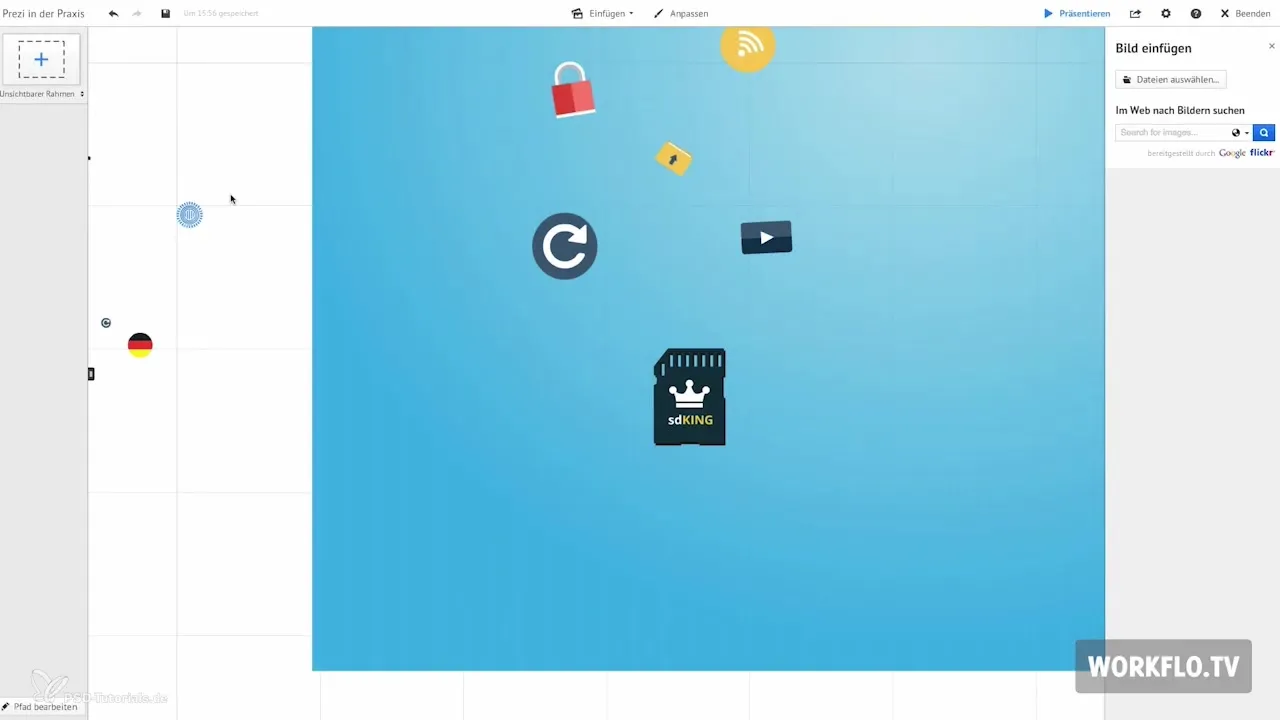
いくつかの要素、たとえばドイツ地図には、フェードイン効果を使用します。これにより、それらは順番に表示されます。この効果を有効にするには、「編集」へ行き、星印をクリックして、表示させたい要素を選択します。
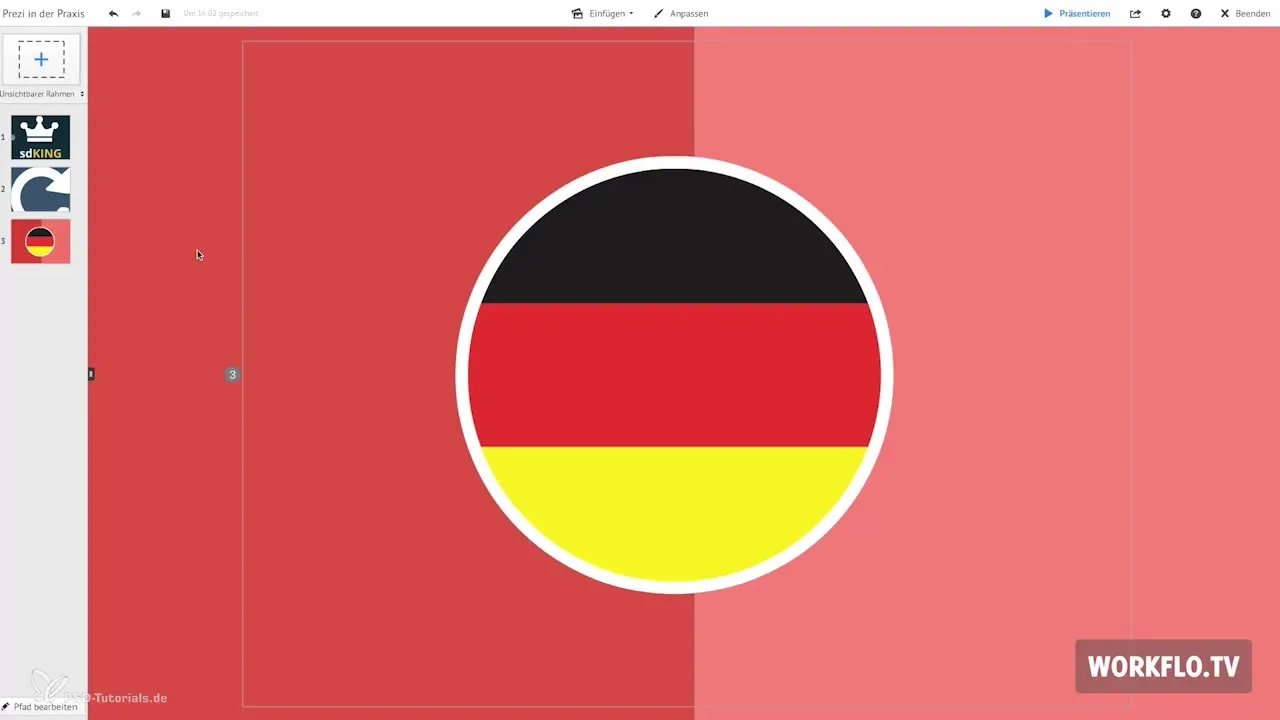
さまざまなフォントをプレゼンテーションに統合したい場合は、prezmaven.comのサイトをお勧めします。そこで「サービスのヒントとコツ」に移動し、「フォントの追加」タブを選びます。私は「Nunito」というフォントを選び、CSSエディターに入ってタイトル、コピー、小見出しのフォントを調整してプレゼンテーションに追加します。
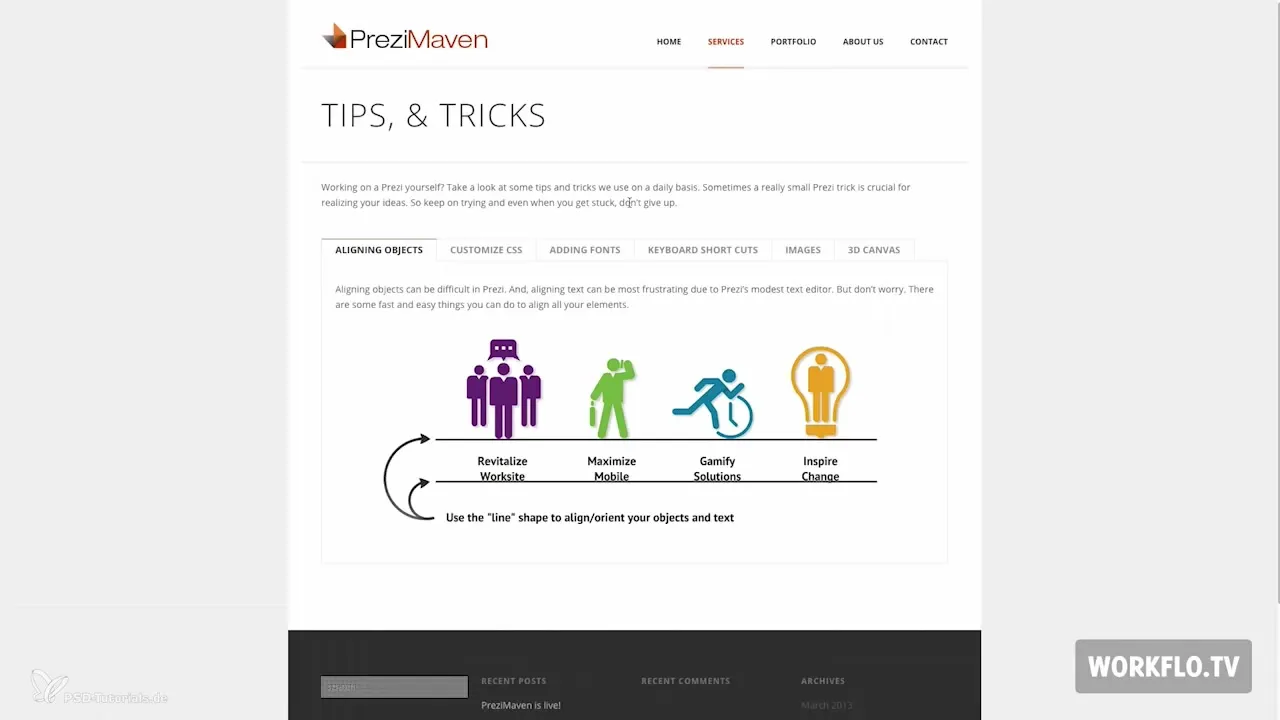
すべての設定を調整した後、レイアウトを最適化できます。すべての要素が均等で魅力的に配置されていることに注意してください。引き線などの視覚的ガイドを使用して、整列を助けることができます。
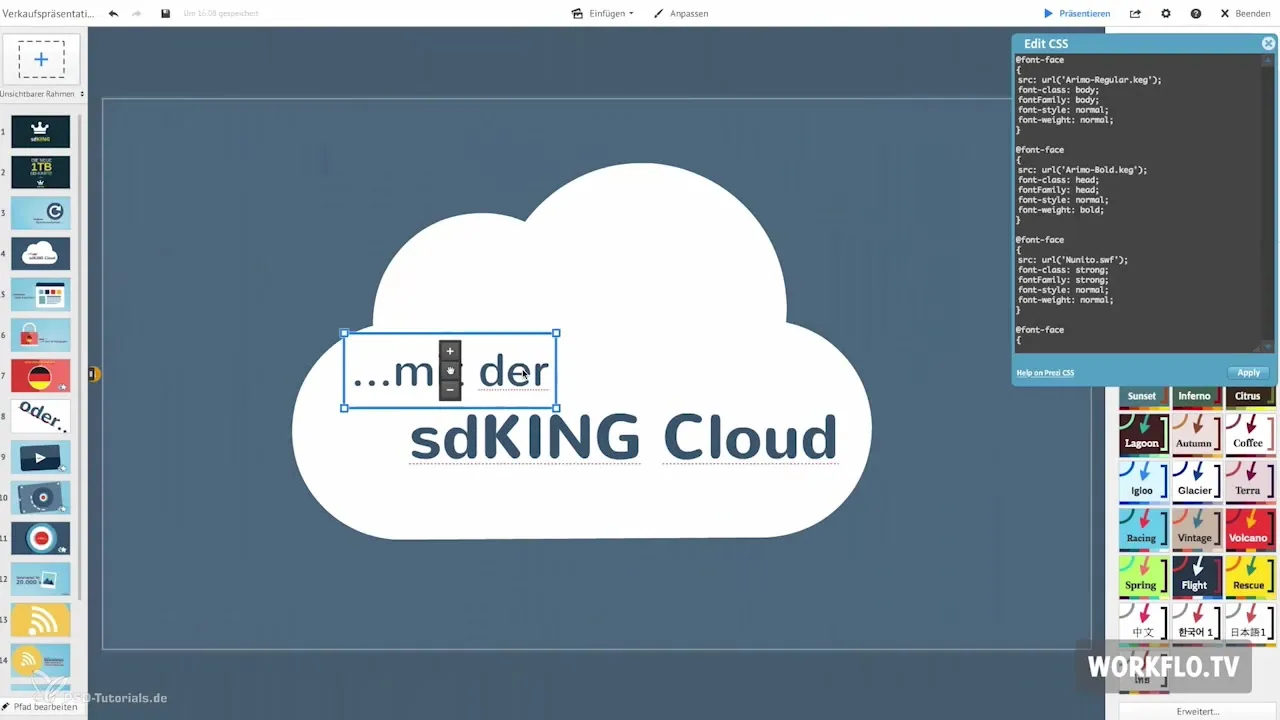
重要なヒントは、頻繁に使用するグラフィックをお気に入りフォルダーに保存することです。これにより、後で挿入が容易になります。例えば、ドラッグアンドドロップでコンテンツを挿入し、直接プレゼンテーションに取り込むことができます。
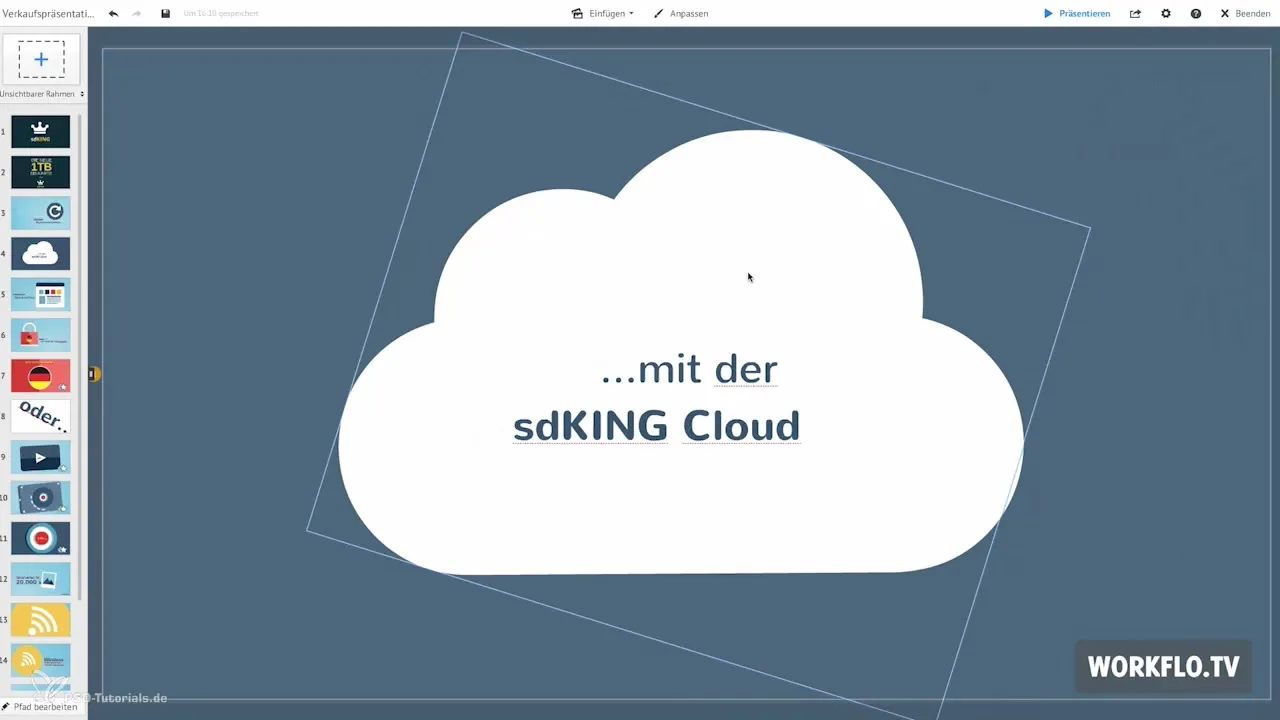
コンセプトの段階は成功にとって決定的です。適切なモチーフをすぐに見つけられないことが多いため、さまざまな画像データベースでインスピレーションを探すことをお勧めします。このプロセスについて有益な洞察を提供できたことを願っており、自分自身のプレゼンテーションを試してみることを楽しんでください!
まとめ – Prezi初心者向け: 販売プレゼンテーションの作成
あなたはPreziを使用して販売プレゼンテーションを作成するための包括的なガイドを手に入れました。コンセプト化、グラフィック選択からレイアウトデザインまでのステップに従って、聴衆を惹きつける印象的なプレゼンテーションを作成することができます。
よくある質問
Preziとは何ですか?Preziは、ダイナミックでインタラクティブなプレゼンテーションを可能にするクラウドベースのプレゼンテーションツールです。
Preziにグラフィックをアップロードするにはどうすればよいですか?あなたのプレゼンテーションに移動し、「コンテンツを挿入」をクリックしてグラフィックを追加します。
ベクターフォーマットとは何ですか、なぜ重要ですか?ベクターフォーマットは、グラフィックの損失のないスケーリングを可能にします。つまり、拡大してもシャープさが失われません。
Preziでフェードイン効果をどのように使用しますか?要素を選択し、「編集」に移動してフェードイン効果を有効にします。
Prezi用の無料フォントはどこにありますか?prezmaven.comのようなサイトで無料フォントを見つけて統合できます。


